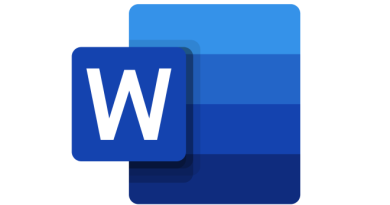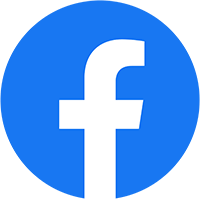Cách Tạo USB Cài Đặt Window 10
Trước đây, việc cài đặt hoặc khôi phục hệ điều hành trên máy tính thường đòi hỏi sự phức tạp và tốn kém khi phải sử dụng đĩa cài đặt CD/DVD hoặc các phương tiện lưu trữ khác. Tuy nhiên, với sự ra đời của công nghệ USB boot, mọi thứ đã thay đổi. USB boot là một công cụ mạnh mẽ và linh hoạt cho phép bạn tạo ra một ổ đĩa khởi động có thể chứa các hệ điều hành hoặc các công cụ khôi phục hệ thống. Điều này không chỉ mang lại sự thuận tiện mà còn mở ra nhiều khả năng mới cho người dùng. Trong phần này, chúng tôi sẽ hướng dẫn tạo USB boot cùng nhìn nhận về tầm quan trọng của nó trong việc quản lý và bảo dưỡng hệ thống máy tính.
Đầu tiên chúng ta cần truy cập đường link “https://www.microsoft.com/en-us/software-download/windows10ISO” để tải công cụ tạo bộ cài đặt window 10 về máy
Sau khi tải về chúng ta giải nén và khởi chạy
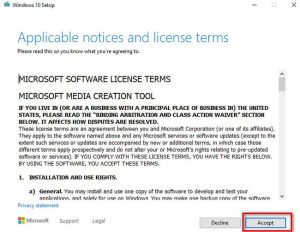
nhấn Accecpt để chuyển tiếp
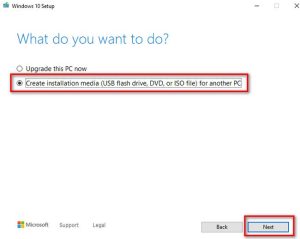
nhấn vào ô Create installation media (USB flash drive, DVD, or ISO file) for another PC sau đó bấm Next
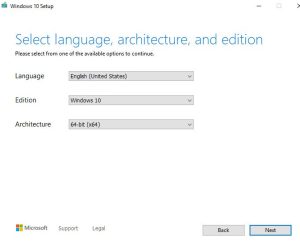
lựa chọn phiên bản phù hợp
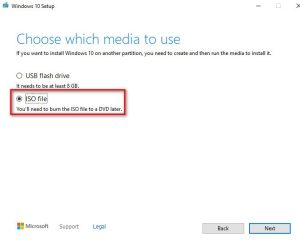
Chọn ISO File rồi bấm Next
Để máy tính có thể đọc đươc bộ cài win 10 của chúng ta cần tìm hiểu về Rufus
- Rufus là một công cụ phần mềm miễn phí và mã nguồn mở được sử dụng để tạo USB bootable từ một file ISO. Được phát triển bởi Pete Batard, Rufus có thể được sử dụng trên hệ điều hành Windows và là một công cụ phổ biến trong việc cài đặt hoặc cập nhật hệ điều hành và các chương trình khác từ USB.
- Dưới đây là một số điểm cơ bản về Rufus:
- Tạo USB bootable: Rufus cho phép bạn chọn một file ISO và ghi nó lên USB để tạo một đĩa khởi động. Điều này rất hữu ích khi bạn muốn cài đặt một hệ điều hành mới hoặc khôi phục hệ thống từ một ổ đĩa USB.
- Đa nền tảng: Rufus hoạt động trên hệ điều hành Windows, bao gồm cả phiên bản cũ như Windows XP, cũng như các phiên bản mới nhất.
- Tính linh hoạt: Rufus cung cấp nhiều tùy chọn để tùy chỉnh quá trình tạo USB bootable, bao gồm kiểu định dạng, loại hệ tệp, phân vùng, và nhiều hơn nữa.
- Hiệu suất cao: Rufus được biết đến với tốc độ nhanh và hiệu suất tin cậy. Quá trình tạo USB bootable thông thường diễn ra một cách nhanh chóng và ổn định.
- Mã nguồn mở: Rufus là một phần mềm mã nguồn mở, điều này có nghĩa là bất kỳ ai cũng có thể xem và chỉnh sửa mã nguồn nếu cần thiết, giúp nó phát triển và cải thiện dễ dàng hơn
Cách Tạo USB BOOT trên máy tính và Laptop.
Đầu tiên chúng ta cần tải phần mềm Rufus
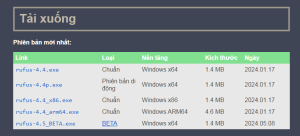
Tải về phiên bản mới nhất của Rufus
Cách Cài Đặt Và Kết Nối Đến USB
Hãy chắc chắn rằng USB đã được cắm vào máy tính hay laptop của bạn
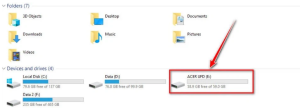
Admin
-Nguồn FPT Shop-
Mở phần mềm Rufus và điều chỉnh như sau đây:
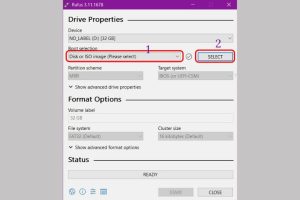
Admin
– Nguồn didongviet –
Ở mục Device hãy chọn đúng USB của bạn
Ở mục Boot selection, chọn Disk or ISO image và nhấn SELECT để chọn file ISO của bạn.
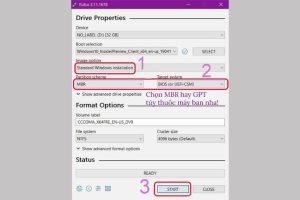
Admin
– Nguồn didongviet –
Ở mục image option, chọn Standard Windows installation.
Ở mục Partition scheme, chọn MBR hoặc GPT tuỳ thuộc vào máy tính hổ trợ BIOS hay UEFI.
Ở mục File System để là NTFS
Nhấn Start để bắt đầu.
Lưu ý: khi nhấn Start chúng ta sẽ nhận được thông báo xoá hết dữ liệu trên USB chính vì thế nếu USB của bạn có dữ liệu quan trọng thì hãy sao chúng trước
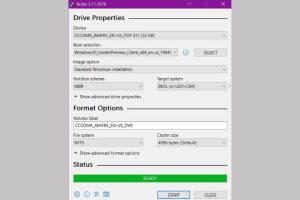
Admin
– Nguồn didongviet –
Quá trình tạo USB Boot sẽ được tự động chạy cho đến khi xuất hiện chữ READY có nghĩa đã hoàn thành việc tạo một USB Boot Win 10